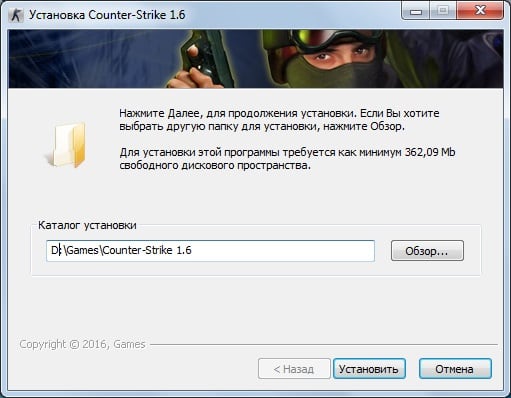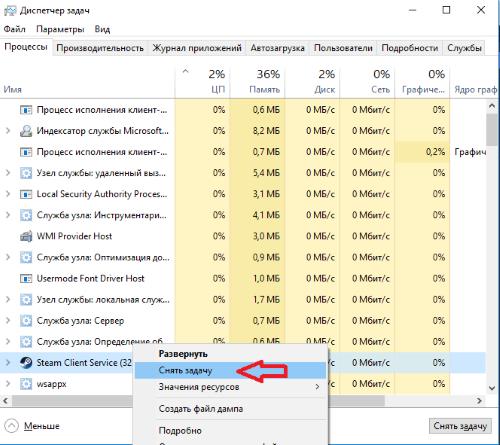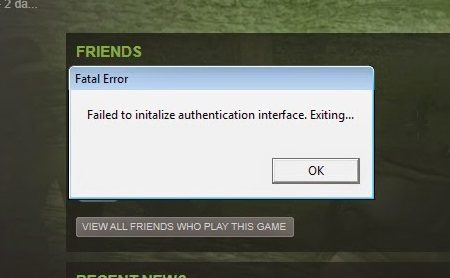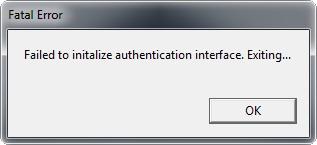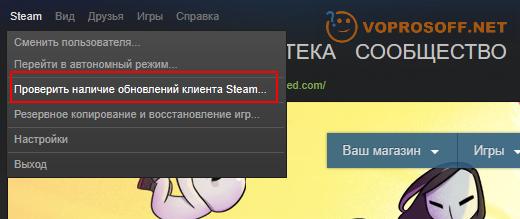Компьютерная игра Counter-Strike без сомнения является самой популярной во всем мире. Это еще и одна из первых игр, которая положила начало киберспорта. Именно поэтому она до сих пор задерживается в топах продаж в магазине Steam. Но иногда пользователи сталкиваются с ошибкой «Failed to initialize authentication interface exiting» при запуске CS 1.6. Простое решение этой проблемы вы найдете в данной статье.
- Из-за чего появляется проблема с запуском CS 1.6
- Исправление ошибки «Failed to initialize authentication interface exiting»
- Переустановка клиента Steam для решения проблемы
- Чистка реестра и жесткого диска от мусора
- Другие способы устранения ошибки с CS 1.6
Из-за чего появляется проблема с запуском CS 1.6
Данная проблема имеет ряд различных причин. Из-за того, что игра, скачанная из официального магазина Steam, не имеет русского языка. Ни в папке, ни в пути к игре не должно быть кириллических символов. Если таковые имеются, исправьте их на латинские (английские буквы). Проверьте папку с игрой. Возможно вы по ошибки добавили в неё файлы блокнота или еще что-нибудь. Приложения могут выдавать ошибку из-за того, что вы не имеете прав доступа к ним. Попробуйте запустить игру от имени администратора.
Читайте также: Как включить ВХ в КС ГО через консоль.
Исправление ошибки «Failed to initialize authentication interface exiting»
Для начала определимся с расположением вашей игры на жестком диске. В моем случае все игры я устанавливаю не на системный диск D. Поэтому CS 1.6 расположен по следующему пути: D:GamesSteamSteamAppsDimoncounter-strike. В этом пути отсутствуют русские символы и у вас их быть не должно. Проверьте все папки на пути. И если необходимо — переименуйте их.
Чтобы в будущем избежать проблем с запуском любых других приложений — всегда следуйте этой рекомендации. Не держите папок на компьютере, которые названы русскими буквами. Исключением могут быть папки с фото или другими статическими файлами.
Также попробуйте запустить игру КС ГО от имени администратора:
- Попробуйте совершить запуск не через иконку на рабочем столе, а через папку с игрой;
- Найдите в ней файл hl.exe и нажмите его ПКМ (правой кнопкой мыши);
- Выберите «От имени администратора».
Если ошибку «Failed to initialize…» решить не удалось, попробуем другой метод. Иногда в этом может помочь удаление некоторых файлов в папке CS 1.6.
Для этого:
- Найдите её на своем компьютере и откройте.
- Затем найдите 2 файла — ClientRegistry.blob и AppUpdateStats.blab. Вы можете воспользоваться окном поиска. Обычно оно расположено справа вверху в любой папке. Введите названия файлов в папке с игрой и нажмите «Поиск». Удалите оба и попробуйте снова запустить CS 1.6.
- Перезапустите сам клиент Steam.
- Возможно необходимо будет это сделать через диспетчер задач.
- Для открытия диспетчера нужно нажать 3 клавиши вместе — CTRL+ALT+DEL для Windows XP, 7;
- Далее нужно нажать горячие клавиши CTRL+SHIFT+ESC для Windows1, 10;
- Если вы делаете это в первый раз, возможно у вас окно откроется не полностью. В этом случае слева внизу будет кнопка «Подробнее». Нажмите её;
- Найдите в списке процессов Steam и завершите его. Затем снова запустите клиент.
Программа Steam в диспетчере задач
Это может быть полезным: Как поменять язык в КС ГО.
Переустановка клиента Steam для решения проблемы
Если более простые рекомендации по устранению ошибки «Failed to initialize authentication interface exiting» в игре КО ГО 1.6 не помогают, значит перейдем к более эффективным. Попробуйте полностью переустановить свой клиент Steam. Ошибка также может возникать по той причине, что он установлен не на системный диск. Клиент лучше всего устанавливать на локальный диск, на который установлена ОС Windows.
Порядок действий:
- Чтобы удалить программу, нажмите на клавиатуре 2 клавиши вместе R+WIN и напишите команду «control». Клавишей ENTER подтвердите свои действия;
- Нажмите в следующем окне пункт «Удаление программ»;
- Найдите клиент Steam среди установленных, выберите его и нажмите вверху кнопку «Удалить».
Подтвердите действия и дождитесь завершения процесса. Если у вас установлена пиратская версия игры Counter Strike 1.6, тогда переустановить необходимо именно её. Удалите игру тем же методом, который описан выше. И установите заново. Если до этого игра была установлена не на диске с Windows, попробуйте переустановить её на системный. При установке не изменяйте путь по умолчанию, но проследите также, чтобы в нем не было русских букв.
Это интересно: Система VAC не смогла проверить вашу игровую сессию в CS:GO.
Чистка реестра и жесткого диска от мусора
Когда вы удалите клиент Steam или саму игру из компьютера, не спешите устанавливать её снова. Перед этим попробуйте почистить свой жесткий диск и файловый реестр от мусора и других файлов. Если файловые хранилища переполнены, они могут вызывать ошибки приложений. Жесткий диск необходимо чистить периодически, даже если у вас не возникает ошибок с приложениями.
Можно сделать это встроенными средствами Windows:
- Откройте проводник ОС (WIN+E);
- Выберите один из дисков и нажмите по нему ПКМ;
- Выберите последний пункт «Свойства»;
- Под изображением занятого пространства диска найдите кнопку «Очистить диск» и нажмите её;
- В следующем окне выберите все типы файлов и нажмите «Очистить».
Сделайте это для всех ваших локальных дисков. После этого попробуем оптимизировать их работу. Если это не поможет решить нашу ошибку с игрой Counter-Strike «Failed to initialize…», то во всяком случае ускорит работу всех других программ, установленных на компьютере.
Для этого:
- Снова откройте проводник Windows;
- Выберите ПКМ один из локальных дисков и нажмите «Свойства»;
- В следующем окне выберите вкладку «Сервис» и нажмите «Оптимизировать»;
- Далее вам необходимо будет выбрать один из дисков и нажать кнопку «Оптимизировать»;
- Подождите, пока процесс завершится и выберите другой диск, и уже для него запустите оптимизацию.
Есть специальное программное обеспечение, которое может сделать чистку компьютера за вас. Им стоит пользоваться только тем, кто плохо ориентируется в системе своего ПК. Популярной среди подобных утилит является CCleaner. Скачать её можно по ссылке https://www.ccleaner.com/ccleaner. Она имеет инструмент для чистки реестра, который тоже в нашем случае необходим.
Специально для чистки реестра Windows можно посоветовать сертифицированное ОП от компании Auslogics — Registry Cleaner. Она находится по ссылке https://www.auslogics.com/ru/software/registry-cleaner/download/. Пользоваться этими утилитами просто. После установки вам необходимо запустить инструмент, который автоматически найдет и удалит все лишние файлы вашего жесткого диска и реестра. После полной чистки ПК снова установите клиент и игру. Попробуйте запустить, чтобы проверить наличие ошибки.
Рекомендуем к прочтению: Как понизить Пинг в КС ГО.
Другие способы устранения ошибки с CS 1.6
Не устанавливайте клиент Steam из неизвестных источников. Это может стать не только причиной ошибок с CS 1.6, но и вызывать другие ошибки и даже не запускать игры вообще. Официальная страница, на которой можно скачать Steam, находится по адресу https://store.steampowered.com/?l=russian. Все другие источники могут предлагать измененные программные пакеты, в которых может быть что угодно. И вирусы в том числе.
Вы также можете вручную очистить файлы клиента Steam, которые находятся в реестре Windows. Для этого:
- Нажмите клавиши WIN+E и введите команду «regedit»;
- Откройте директорию Hkey_Local_Machine;
- Перейдите в папку «software», «valve» и удалите её содержимое;
- Затем откройте директорию Hkey_Current_User;
- Перейдите в папку «software», «valve» и удалите здесь также все файлы.
Закройте редактор реестра и переустановите Steam. Затем запустите игру CS 1.6 и проверьте, появляется ли ошибка «Failed to initialize authentication interface exiting». Вполне возможно, что причиной этой проблемы являются временные неполадки на стороне сервера интернет магазина. Поэтому, если вы применили все эти методы, но результата нет, попытайтесь запустить игру через некоторое время.
Содержание
- Failed to initialize authentication interface exiting в CS 1.6 — Решение
- Из-за чего появляется проблема с запуском CS 1.6
- Исправление ошибки «Failed to initialize authentication interface exiting»
- Переустановка клиента Steam для решения проблемы
- Чистка реестра и жесткого диска от мусора
- Другие способы устранения ошибки с CS 1.6
- Failed to initialize authentication interface exiting в CS 1.6 — как исправить
- Что это за ошибка
- Как исправить Failed to initialize authentication interface
- Заключение
- Fatal error failed to initialize authentication interface exiting half life
- Counter-Strike
- Failed to initialize authentication interface exiting в CS 1.6 — как исправить
- Что это за ошибка
- Как исправить Failed to initialize authentication interface
- Заключение
Failed to initialize authentication interface exiting в CS 1.6 — Решение
Компьютерная игра Counter-Strike без сомнения является самой популярной во всем мире. Это еще и одна из первых игр, которая положила начало киберспорта. Именно поэтому она до сих пор задерживается в топах продаж в магазине Steam. Но иногда пользователи сталкиваются с ошибкой « Failed to initialize authentication interface exiting » при запуске CS 1.6. Простое решение этой проблемы вы найдете в данной статье.
Из-за чего появляется проблема с запуском CS 1.6
Данная проблема имеет ряд различных причин. Из-за того, что игра, скачанная из официального магазина Steam, не имеет русского языка. Ни в папке, ни в пути к игре не должно быть кириллических символов. Если таковые имеются, исправьте их на латинские (английские буквы). Проверьте папку с игрой. Возможно вы по ошибки добавили в неё файлы блокнота или еще что-нибудь. Приложения могут выдавать ошибку из-за того, что вы не имеете прав доступа к ним. Попробуйте запустить игру от имени администратора.
Исправление ошибки «Failed to initialize authentication interface exiting»
Для начала определимся с расположением вашей игры на жестком диске. В моем случае все игры я устанавливаю не на системный диск D. Поэтому CS 1.6 расположен по следующему пути: D:GamesSteamSteamAppsDimoncounter-strike . В этом пути отсутствуют русские символы и у вас их быть не должно. Проверьте все папки на пути. И если необходимо — переименуйте их.
Чтобы в будущем избежать проблем с запуском любых других приложений — всегда следуйте этой рекомендации. Не держите папок на компьютере, которые названы русскими буквами. Исключением могут быть папки с фото или другими статическими файлами.
Также попробуйте запустить игру КС ГО от имени администратора:
- Попробуйте совершить запуск не через иконку на рабочем столе, а через папку с игрой;
- Найдите в ней файл hl.exe и нажмите его ПКМ (правой кнопкой мыши);
- Выберите « От имени администратора ».
Если ошибку «Failed to initialize…» решить не удалось, попробуем другой метод. Иногда в этом может помочь удаление некоторых файлов в папке CS 1.6.
- Найдите её на своем компьютере и откройте.
- Затем найдите 2 файла — ClientRegistry.blob и AppUpdateStats.blab . Вы можете воспользоваться окном поиска. Обычно оно расположено справа вверху в любой папке. Введите названия файлов в папке с игрой и нажмите «Поиск». Удалите оба и попробуйте снова запустить CS 1.6.
- Перезапустите сам клиент Steam.
- Возможно необходимо будет это сделать через диспетчер задач.
- Для открытия диспетчера нужно нажать 3 клавиши вместе — CTRL+ALT+DEL для Windows XP, 7;
- Далее нужно нажать горячие клавиши CTRL+SHIFT+ESC для Windows1, 10;
- Если вы делаете это в первый раз, возможно у вас окно откроется не полностью. В этом случае слева внизу будет кнопка «Подробнее». Нажмите её;
- Найдите в списке процессов Steam и завершите его. Затем снова запустите клиент.
Программа Steam в диспетчере задач
Переустановка клиента Steam для решения проблемы
Если более простые рекомендации по устранению ошибки «Failed to initialize authentication interface exiting» в игре КО ГО 1.6 не помогают, значит перейдем к более эффективным. Попробуйте полностью переустановить свой клиент Steam. Ошибка также может возникать по той причине, что он установлен не на системный диск. Клиент лучше всего устанавливать на локальный диск, на который установлена ОС Windows.
- Чтобы удалить программу, нажмите на клавиатуре 2 клавиши вместе R+WIN и напишите команду « control ». Клавишей ENTER подтвердите свои действия;
- Нажмите в следующем окне пункт «Удаление программ»;
- Найдите клиент Steam среди установленных, выберите его и нажмите вверху кнопку «Удалить».
Подтвердите действия и дождитесь завершения процесса. Если у вас установлена пиратская версия игры Counter Strike 1.6, тогда переустановить необходимо именно её. Удалите игру тем же методом, который описан выше. И установите заново. Если до этого игра была установлена не на диске с Windows, попробуйте переустановить её на системный. При установке не изменяйте путь по умолчанию, но проследите также, чтобы в нем не было русских букв.
Чистка реестра и жесткого диска от мусора
Когда вы удалите клиент Steam или саму игру из компьютера, не спешите устанавливать её снова. Перед этим попробуйте почистить свой жесткий диск и файловый реестр от мусора и других файлов. Если файловые хранилища переполнены, они могут вызывать ошибки приложений. Жесткий диск необходимо чистить периодически, даже если у вас не возникает ошибок с приложениями.
Можно сделать это встроенными средствами Windows:
- Откройте проводник ОС (WIN+E);
- Выберите один из дисков и нажмите по нему ПКМ;
- Выберите последний пункт «Свойства»;
- Под изображением занятого пространства диска найдите кнопку «Очистить диск» и нажмите её;
- В следующем окне выберите все типы файлов и нажмите «Очистить».
Сделайте это для всех ваших локальных дисков. После этого попробуем оптимизировать их работу. Если это не поможет решить нашу ошибку с игрой Counter-Strike «Failed to initialize…», то во всяком случае ускорит работу всех других программ, установленных на компьютере.
- Снова откройте проводник Windows;
- Выберите ПКМ один из локальных дисков и нажмите «Свойства»;
- В следующем окне выберите вкладку «Сервис» и нажмите «Оптимизировать»;
- Далее вам необходимо будет выбрать один из дисков и нажать кнопку «Оптимизировать»;
- Подождите, пока процесс завершится и выберите другой диск, и уже для него запустите оптимизацию.
Есть специальное программное обеспечение, которое может сделать чистку компьютера за вас. Им стоит пользоваться только тем, кто плохо ориентируется в системе своего ПК. Популярной среди подобных утилит является CCleaner. Скачать её можно по ссылке https://www.ccleaner.com/ccleaner. Она имеет инструмент для чистки реестра, который тоже в нашем случае необходим.
Специально для чистки реестра Windows можно посоветовать сертифицированное ОП от компании Auslogics — Registry Cleaner. Она находится по ссылке https://www.auslogics.com/ru/software/registry-cleaner/download/. Пользоваться этими утилитами просто. После установки вам необходимо запустить инструмент, который автоматически найдет и удалит все лишние файлы вашего жесткого диска и реестра. После полной чистки ПК снова установите клиент и игру. Попробуйте запустить, чтобы проверить наличие ошибки.
Другие способы устранения ошибки с CS 1.6
Не устанавливайте клиент Steam из неизвестных источников. Это может стать не только причиной ошибок с CS 1.6, но и вызывать другие ошибки и даже не запускать игры вообще. Официальная страница, на которой можно скачать Steam, находится по адресу https://store.steampowered.com/?l=russian. Все другие источники могут предлагать измененные программные пакеты, в которых может быть что угодно. И вирусы в том числе.
Вы также можете вручную очистить файлы клиента Steam, которые находятся в реестре Windows. Для этого:
- Нажмите клавиши WIN+E и введите команду « regedit »;
- Откройте директорию Hkey_Local_Machine ;
- Перейдите в папку «software», «valve» и удалите её содержимое;
- Затем откройте директорию Hkey_Current_User ;
- Перейдите в папку «software», «valve» и удалите здесь также все файлы.
Закройте редактор реестра и переустановите Steam. Затем запустите игру CS 1.6 и проверьте, появляется ли ошибка «Failed to initialize authentication interface exiting». Вполне возможно, что причиной этой проблемы являются временные неполадки на стороне сервера интернет магазина. Поэтому, если вы применили все эти методы, но результата нет, попытайтесь запустить игру через некоторое время.
Источник
Failed to initialize authentication interface exiting в CS 1.6 — как исправить
Многие пользователи CS 1.6 сталкивались с критической ошибкой при запуске игры «Failed to initialize authentication interface. Exiting…». Данный сбой может быть постоянным или временным и зависит от многих обстоятельств. Мы собрали все самые полезные советы, которые были отмечены как действенные на тематических форумах.
Что это за ошибка
Критическая ошибка (Fatal Error) может возникать из-за многих причин, которые возникают в Windows, клиенте Steam или самой игре. Часто баг возникает после загрузки обновлений. Если говорить конкретно, то данный сбой говорит о неудачной инициализации интерфейса при проверке подлинности, в связи с чем будет произведен выход из игры. Да, мудреная трактовка, но не критическая. Ниже мы собрали несколько проверенных решений.
Ошибка Failed to initialize authentication interface в CS 1.6
Как исправить Failed to initialize authentication interface
- Для начала нужно выполнить простой перезапуск клиента Стим, предварительно завершив все процессы в Диспетчере задач Windows. Возможно, потребуется сделать это несколько раз. Также вариантом будет переподключение службы Steam Client Servise. Отыщите её в списке служб и через правую кнопку выберите «Перезапустить».
- Проверьте путь до папки игры — он должен содержать только английскую раскладку. Если у вас присутствуют папки с русскими буквами, потребуется сменить их.
- Также желательно что бы папка Стима была установлена в директории по умолчанию. Например, если у вас установочная папка находится на диске D, тогда переустановите клиент.
- Добавьте папку КС в исключения вашего антивируса — не часто, но все же бывает что пиратка находится в карантине. На разных антивирусах это делается по разному — тут нужно гуглить.

Заключение
В большинстве случаев, ошибка Failed to initialize authentication interface является единичной и исправляется после простого перезапуска Steam. Однако, если так не удалось её обойти, применяйте поочередно все описанные выше варианты. Одно из решений обязательно должно помочь. Просьба отписать в комментариях о пункте, который вам помог.
Источник
Fatal error failed to initialize authentication interface exiting half life
Counter-Strike
I tried to run half life but this error message just popped up «failed to initialize authentication interface. exiting» so i tried if cs 1.6 works and it didn’t. Plz help
I tried to run half life but this error message just popped up «failed to initialize authentication interface. exiting» so i tried if cs 1.6 works and it didn’t. Plz help
Stop playing pirated games.
You’ll need to relogin since nosteam 1.6 tends to ♥♥♥♥ up Steam afterwards
Stop playing pirated games.
You’ll need to relogin since nosteam 1.6 tends to ♥♥♥♥ up Steam afterwards
The game is not pirated. I got it from the valve complete pack
The game is not pirated. I got it from the valve complete pack
Did you launch a pirated copy before? Otherwise verify cache of Half Life, then Counter-Strike. If you didn’t, install Half Life as well. Its a good game and you’ll need it to launch mods and stuff
Restart Steam. This should fix the issue.
I tried to run half life but this error message just popped up «failed to initialize authentication interface. exiting» so i tried if cs 1.6 works and it didn’t. Plz help
Stop playing pirated games.
You’ll need to relogin since nosteam 1.6 tends to ♥♥♥♥ up Steam afterwards
Источник
Failed to initialize authentication interface exiting в CS 1.6 — как исправить
Многие пользователи CS 1.6 сталкивались с критической ошибкой при запуске игры «Failed to initialize authentication interface. Exiting…». Данный сбой может быть постоянным или временным и зависит от многих обстоятельств. Мы собрали все самые полезные советы, которые были отмечены как действенные на тематических форумах.
Что это за ошибка
Критическая ошибка (Fatal Error) может возникать из-за многих причин, которые возникают в Windows, клиенте Steam или самой игре. Часто баг возникает после загрузки обновлений. Если говорить конкретно, то данный сбой говорит о неудачной инициализации интерфейса при проверке подлинности, в связи с чем будет произведен выход из игры. Да, мудреная трактовка, но не критическая. Ниже мы собрали несколько проверенных решений.
Ошибка Failed to initialize authentication interface в CS 1.6
Как исправить Failed to initialize authentication interface
- Для начала нужно выполнить простой перезапуск клиента Стим, предварительно завершив все процессы в Диспетчере задач Windows. Возможно, потребуется сделать это несколько раз. Также вариантом будет переподключение службы Steam Client Servise. Отыщите её в списке служб и через правую кнопку выберите «Перезапустить».
- Проверьте путь до папки игры — он должен содержать только английскую раскладку. Если у вас присутствуют папки с русскими буквами, потребуется сменить их.
- Также желательно что бы папка Стима была установлена в директории по умолчанию. Например, если у вас установочная папка находится на диске D, тогда переустановите клиент.
- Добавьте папку КС в исключения вашего антивируса — не часто, но все же бывает что пиратка находится в карантине. На разных антивирусах это делается по разному — тут нужно гуглить.

Заключение
В большинстве случаев, ошибка Failed to initialize authentication interface является единичной и исправляется после простого перезапуска Steam. Однако, если так не удалось её обойти, применяйте поочередно все описанные выше варианты. Одно из решений обязательно должно помочь. Просьба отписать в комментариях о пункте, который вам помог.
Источник
Некоторым игрокам в CS 1.6 доводилось сталкиваться с ошибкой, препятствующей запуску игры – «Failed to initialize authentication interface. Exiting». Этот сбой появляется по разным причинам, поэтому мы рассмотрим все возможные ситуации и расскажем, как исправить фатальную ошибку и запустить Counter-Strike 1.6.
Решение ошибки «Failed to initialize authentication interface. Exiting» при запуске Counter-Strike
Перезапуск клиента Steam
Первый способ устранения ошибки самый простой и быстрый. Нужно просто попробовать перезапустить клиент Steam и запустить Counter-Strike еще раз. Если не поможет, попробуйте другие методы, о которых подробно читайте далее.
Путь к игре и ошибка «Failed to initialize…»
Иногда ошибка «Failed to initialize authentication interface. Exiting» выскакивает из-за того, что в пути к игре CS 1.6 есть папки с русскоязычными названиями. Попробуйте переименовать директории на кириллице и, возможно, проблема исчезнет. Вот наглядный пример:
если в пути есть папка с русскоязычным названием: «D:ИгрушкиSteamSteamApps…CS1.6», попробуйте исправить на: «D:GamesSteamSteamApps…CS1.6».
Автор считает, что эти материалы могут вам помочь:
Исправление от Valve и ошибка «Failed to initialize authentication interface. Exiting»
Когда пользователи начали массово жаловаться на данную ошибку, Valve поторопилась выпустить обновление. Вероятно, вы просто давно не обновляли свой клиент Steam и не получили этот важный фикс. Попробуйте обновить клиент, выбрав на панели «Проверить наличие обновлений…». Steam автоматически обновится и проблема может исчезнуть:
Чистка клиента Steam
Если два предыдущих способа не помогли избавиться от ошибки, мешающей запустить игру, попробуйте удалить некоторые файлы из папки Steam:
- ClientRegistry.blob;
- AppUpdateStats.blob.
и перезапустите клиент. После этого он автоматически обновится, а ошибка пропадет. Многим помогает именно этот способ, так что обязательно попробуйте.
Переустановка Steam
Напоследок, если ничего не помогло, удалите клиент, скачайте новый и установите. Главное не забудьте, что все названия папок в пути к Steam должны быть на латинице. Удалять клиент нужно не просто кнопкой Delete из папки, а через сервис «Программы и компоненты» или «Установка и удаление программ», в зависимости от версии Windows.
Если у вас остались вопросы — задавайте их в комментариях.
Каждый раз, когда вы делитесь этой статьей в социальной сети, ее автор становится немного счастливее! Пожалуйста нажмите на одну из кнопок выше!
Перейти к контенту
Многие пользователи CS 1.6 сталкивались с критической ошибкой при запуске игры «Failed to initialize authentication interface. Exiting…». Данный сбой может быть постоянным или временным и зависит от многих обстоятельств. Мы собрали все самые полезные советы, которые были отмечены как действенные на тематических форумах.
Содержание
- Что это за ошибка
- Как исправить Failed to initialize authentication interface
- Заключение
Что это за ошибка
Критическая ошибка (Fatal Error) может возникать из-за многих причин, которые возникают в Windows, клиенте Steam или самой игре. Часто баг возникает после загрузки обновлений. Если говорить конкретно, то данный сбой говорит о неудачной инициализации интерфейса при проверке подлинности, в связи с чем будет произведен выход из игры. Да, мудреная трактовка, но не критическая. Ниже мы собрали несколько проверенных решений.
Ошибка Failed to initialize authentication interface в CS 1.6
- Для начала нужно выполнить простой перезапуск клиента Стим, предварительно завершив все процессы в Диспетчере задач Windows. Возможно, потребуется сделать это несколько раз. Также вариантом будет переподключение службы Steam Client Servise. Отыщите её в списке служб и через правую кнопку выберите «Перезапустить».
- Проверьте путь до папки игры — он должен содержать только английскую раскладку. Если у вас присутствуют папки с русскими буквами, потребуется сменить их.
- Также желательно что бы папка Стима была установлена в директории по умолчанию. Например, если у вас установочная папка находится на диске D, тогда переустановите клиент.
- Добавьте папку КС в исключения вашего антивируса — не часто, но все же бывает что пиратка находится в карантине. На разных антивирусах это делается по разному — тут нужно гуглить.
Восстановление папки Counter Strike из карантина ESET
- Если вы используете пиратскую версию приложения — CS 1.6 Non-Steam, то пробуйте запускать игру при отключенном Стиме. Часто конфликт версий не дает запустить игру.
- Также для нормального запуска non-версий можно применить обнуление или удаление ключа SteamClient.dll, который отвечает за распознавание лицензирования игры. Проще всего это сделать через удаление его в папке Valve или снести её полностью в редакторе реестра. Такую процедуру придется выполнять постоянно при запуске CS. Вот видео-инструкция по данной теме:
- Как бы просто это не звучало — примените обычную чистку реестра и Windows от мусора. Популярное приложение CCleaner вам в помощь.
- Многие связывают появление ошибки CS 1.6 с участием в бета-тесте Стим (Steam Beta Update), поэтому пройдите в настройки аккаунта и нажмите Сменить, напротив «Бета-тестирования».
Заключение
В большинстве случаев, ошибка Failed to initialize authentication interface является единичной и исправляется после простого перезапуска Steam. Однако, если так не удалось её обойти, применяйте поочередно все описанные выше варианты. Одно из решений обязательно должно помочь. Просьба отписать в комментариях о пункте, который вам помог.
Стаж: 11 лет
Сообщений: 491
Благодарностей: 279
Полезность: 818
perfectblood0, LaFA
Не совсем так… Проблема в 100% случаях кроется именно в
No-Steam сборках
, потому как в большинстве случаев, собирают их ничего не понимающие в этом люди. Сам движок игры, при отсутствии ключа SteamClientDll в реестре, автоматически его создаёт при запуске и прописывает туда конкретный путь до оригинальной (лицензионной) библиотеки SteamClient.dll. Вся соль в том, что движок может только создать ключ, если его нету или если он пустой. Если же данный ключ в реестре есть и у него имеется какое-либо значение, то поменять его он не может. Тут уже нужно к самой VALVe обратится, не понятно, зачем они так сделали…
В вашем случае, скорее всего вы запустили No-Steam сборку клиента, основанную на эмуляторе
RevEmu
. Особенность этого эмулятора в данном аспекте: есть в реестре данный ключ или его нету — эмулятор в любом случае перезапишет ключ и для него совсем не важно какое значение имел ключ! В итоге, после запуска такого No-Steam клиента, значением этого ключа будет путь до пиратской библиотеки SteamClient.dll от самого эмулятора. Собственно отсюда и ошибка запуска CS в Steam после запуска пиратки. Решений для данной проблемы 2 (одно лёгкое, другое автоматизировано и по сложнее):
1) Первый способ (геморный, так как такое придётся проделывать каждый раз после запуска пиратки). После запуска No-Steam клиента, руками лезть в реестр и обнулять по адресу
[HKEY_CURRENT_USERSoftwareValveSteamActiveProcess]
значение ключа «SteamClientDll» или удалить его вовсе. Можно слегка автоматизировать это действие, используя файл реестра:
Код
Windows Registry Editor Version 5.00
[-HKEY_CURRENT_USERSoftwareValveSteamActiveProcess]
2) Второй способ (можно так выразится автоматизированный, хоть таким он и не является, просто удобнее предыдущего).
Необходимо через любой Hex-редактор пропатчить библиотеки эмулятора и движка игры так, что бы сам клиент начал использовать совершенно другой ключ реестра (ну к примеру «SteamClientZLO»). При таком раскладе, No-Steam сборка будет использовать свой собственный ключ реестра, не мешая при этом другим Steam/No-Steam продуктам. Эта процедура называется «Изоляция SteamClient.dll«.
Единственное НО
:
После применения данных способов нужно будет в любом случае перезапустить сам Steam, так как он, вроде как, перечитывает параметры реестра только при запуске.
Отредактировал: 3JIou CKuH, — 29.1.2014, 18:16